Сколько объема памяти ОЗУ мне нужно? Оцените свои реальные потребности в памяти
Search Kingston.com
Версия вашего веб-браузера устарела. Обновите браузер для повышения удобства работы с этим веб-сайтом. https://browser-update.org/update-browser.html
Что такое ОЗУ?
ОЗУ (оперативное запоминающее устройство с произвольным доступом) обеспечивает быстрый доступ к данным и временное их хранение в компьютерах. ОЗУ находится между процессором и запоминающим устройством постоянного хранения данных, например жестким диском HDD и/или твердотельным накопителем SSD. Когда компьютер включен, процессор запрашивает данные (например, операционную систему) с диска HDD/SSD и загружает их в ОЗУ. Оперативная память работает значительно быстрее, чем даже самые быстрые твердотельные накопители, поэтому наличие большего объема оперативной памяти для хранения приложений и данных рядом с процессором помогает сделать вычисления быстрыми и эффективными.
Каков объем памяти моего ОЗУ?
Если вы используете ПК на основе Windows
- Найдите значок «Компьютер» в меню «Пуск».
- Нажмите правой клавишей мыши на значок «Компьютер» и в меню выберите «Свойства».
- В разделе «Система» и под сведениями о модели процессора указан объем установленной памяти, измеряемый в МБ (мегабайты) или ГБ (гигабайты).
Если вы используете систему MAC
- Откройте меню Apple и нажмите «About This Mac» (Сведения об этом компьютере Mac).
- Выберите «System Report» (Системный отчет), чтобы отобразить экран «System Information» (Информация о системе).
- Нажмите «Memory» (Память) в разделе «Hardware» (Аппаратное обеспечение).
Информация в области «Memory Slot» (Разъем для модуля памяти) отображает текущую конфигурацию памяти. Эта информация помогает определить, в каких разъемах установлена память и какого она типа, а также количество свободных разъемов для установки новой памяти Kingston.
Сколько объема памяти озу мне нужно?
Базовый объем памяти, установленный во многих компьютерах, составляет 4ГБ или 8ГБ. Несмотря на то, что 4ГБ или 8ГБ бывает достаточно для работы ОС и нескольких приложений, не ожидайте многозадачности или одновременного открытия больших файлов без ущерба для производительности. Конфигурация среднего уровня может потребовать вдвое больше объема оперативной памяти, а высокопроизводительным игровым системам и рабочим станциям для бесперебойной работы требуется до 32ГБ или более.Чтобы оценить необходимый объем памяти, следует рассмотреть три фактора: минимальные требования операционной системы к объему памяти, требования к архитектуре каналов системной платы (должны ли модули устанавливаться группами по 2 или 4?) и требования к памяти приложений, которые вы обычно используете.
Ваши потребности в оптимальной памяти
1| Рекомендация Kingston | Обычный пользователь | Геймер | Профессиональный пользователь |
|---|---|---|---|
| Требования к памяти | |||
| Настольный компьютер | 4–8ГБ (Windows и Mac) | 8–32ГБ (Windows) | 16–64ГБ (Windows и Mac) |
| Портативный компьютер (лэптоп) | 4–8ГБ (Windows и Mac) | 8–32ГБ (Windows) | 16–64ГБ Максимальное |
| использование систем | |||
| Электронная почта, навигация по Интернету | Для большинства игр сегодня требуется минимум 8ГБ ОЗУ | Графический дизайн/3D-моделирование | |
| Загрузка и использование фотографий, музыки, фильмов и телепередач | Казуальные игры | Полный комплект продуктов для офиса, расширенный функционал | |
Полный комплект продуктов для офиса (Word, Excel, PowerPoint, Project и т.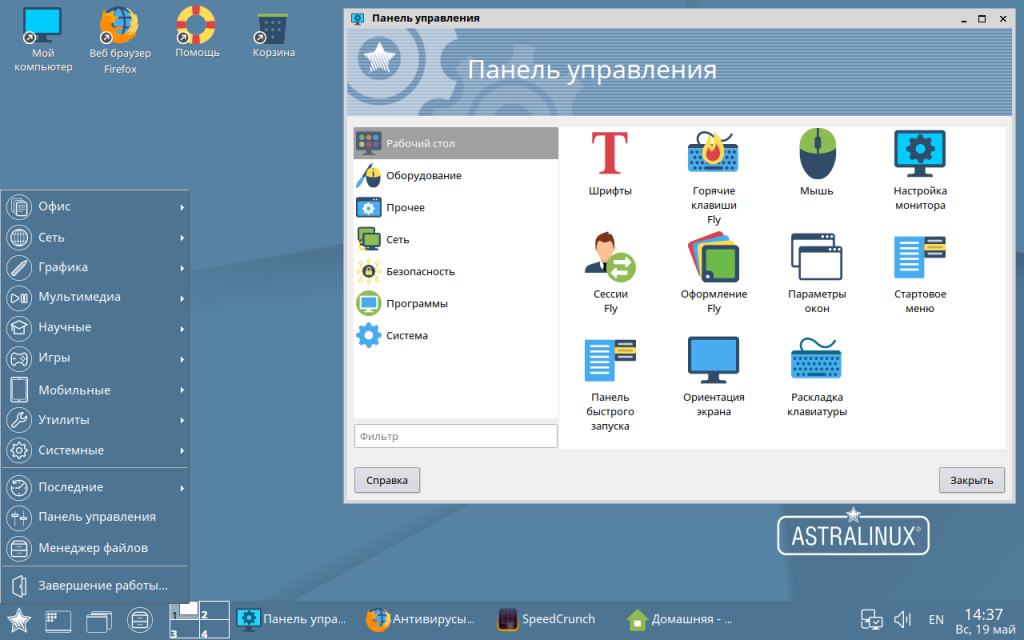 д.) д.) | Ресурсоемкие игры | (Word, Excel, PowerPoint, Project, etc.) | |
| Корпоративное ПО (CRM, бухгалтерское дело, производство) | Корпоративное ПО (CRM, бухгалтерское дело, производство) | ||
| Программирование ПО, разработка дизайна, Рабочие станции для обработки цифровых звукозаписей, видеомонтаж | |||
| Профессиональная веб-разработка и создание баз данных, монтаж готового продукта | |||
Рекомендации применимы для следующих операционных систем:
| Минимальный объем ОЗУ | Максимальный объем ОЗУ | |
|---|---|---|
| Windows 11 | 4ГБ+ | 6 ТБ (Enterprise и Workstation), 2 ТБ (Pro и Education) |
| Windows 10 Windows 8/8.1 | 1ГБ (32-битн) или 2ГБ (64-битн) | 128 ГБ (Win8)–512 ГБ (Win8 Professional и Enterprise) |
| Windows 7 | 1ГБ (32-битн) или 2ГБ (64-битн) | 192ГБ |
| Windows Vista® | 1ГБ (32-битн) или 2ГБ (64-битн) | 128ГБ |
macOS 12 Monterey | 8ГБ+ | |
macOS 10. 15 Catalina 15 CatalinamacOS 11 Big Sur | 4ГБ+ | |
macOS 10.14 Mojave | 2ГБ+ | |
| Linux | 1ГБ (32-битн.) или 2ГБ (64-битн.) |
Количество памяти — Сколько ОЗУ вам необходимо? «DIY in 5», выпуск 27
Думайте об ОЗУ как о пробковой доске: она хранит в памяти все ваши документы, над которыми вы работаете, когда питание включено.
6:51Советы по редактированию видеофайлов — Рекомендации по аппаратному и программному обеспечению — «DIY in 5», выпуск 136
Вы внезапно обнаружили в себе желание создавать крутой видеоконтент и делиться им со всем миром?
5:40Сборка ПК — Сборка ПК для редактирования видео 4K, 2019 г. — «DIY in 5», выпуск 108
Планируете редактировать видео 4K, но не уверены, подойдет ли готовая модель за 1000 долларов? Не беспокойтесь.
Сборка ПК для редактирования видео — «DIY in 5», выпуск 54
Вот компоненты, которые вам действительно нужны для сборки ПК для редактирования видео.
Как узнать что за компьютер если на нем не написано
Содержание
- Как узнать что за компьютер если на нем не написано
- Шаги по определению модели компьютера
- Итог
- Как узнать что за компьютер если на нем не написано
- Метод 1. Проверка с помощью «Диспетчера устройств»
- Метод 2. Запуск «Системной информации»
- Метод 3. Определение характеристик компьютера при помощи «Свойств системы»
- Метод 4. Программное обеспечение для определения характеристик компьютера
- Итог
- Как узнать что за компьютер если на нем не написано
- 1. Просмотреть документацию или коробку
- 2. Разберите компьютер и посмотрите на внутренние детали
- 3. Используйте системную утилиту для определения информации о компьютере
- 4.
 Воспользуйтесь онлайн-сервисами
Воспользуйтесь онлайн-сервисами - 5. Обратитесь в сервисный центр
- Вывод
Часто бывает так, что вы собрались купить новый компьютер в компьютерном магазине, но на коробке или самом устройстве ничего не написано, кроме серийного номера. И что делать в таком случае, как узнать какая модель компьютера перед Вами?
Шаги по определению модели компьютера
- 1. Откройте Панель управления. Нажмите клавиши Win + X и выберите Панель управления в меню. Затем нажмите на кнопку «Система»;
- 2. Проверьте модель и производителя компьютера. Обычно эта информация отображается на первой странице системной информации, которую вы увидите, когда откроете пункт «Система». Бренд компьютера должен быть указан там же, где и модель;
- 3. Проверьте DOS команду. Откройте командную строку, набрав cmd в поле поиска в Пуске или нажав Win + R и введя cmd в диалоговое окно Run. Введите строку wmic csproduct get name и нажмите Enter. Это позволит узнать точную модель компьютера;
- 4.
 Используйте утилиту CPU-Z для получения подробной информации о процессоре, памяти и других компонентах компьютера. Вы можете найти эту программу бесплатно в Интернете;
Используйте утилиту CPU-Z для получения подробной информации о процессоре, памяти и других компонентах компьютера. Вы можете найти эту программу бесплатно в Интернете; - 5. Попросите помощи у специалиста. Если вы не можете определить модель компьютера самостоятельно, обратитесь за помощью к специалисту. Они обладают необходимыми инструментами и знаниями, чтобы выяснить, что за компьютер перед Вами.
Итог
Определение модели компьютера очень важно, особенно если вы хотите обновить его или купить новый. Надеемся, что эти шаги помогут вам определить модель компьютера и изучить характеристики устройства.
Не забывайте, что если у вас возникнут затруднения, всегда можно обратиться за помощью к профессионалам.
На первый взгляд, может показаться, что узнать о компьютере все данные можно просто посмотрев на коробку или на корпус самого устройства, однако, это не всегда так. Бывают случаи, когда информация не оставлена на коробке или на корпусе — это может быть особенно актуально в случае, если компьютер является подержанным или когда он был куплен без оригинальной упаковки. В этой статье мы расскажем, как можно определить, что за компьютер перед вами, даже если на нем нет никаких маркировок.
В этой статье мы расскажем, как можно определить, что за компьютер перед вами, даже если на нем нет никаких маркировок.
Метод 1. Проверка с помощью «Диспетчера устройств»
Начнем с самого простого и доступного способа определения характеристик компьютера. Он заключается в проверке информации в «Диспетчере устройств». Для этого нужно выполнить следующие действия:
- Откройте меню «Пуск» и найдите раздел «Панель управления».
- Откройте папку «Система», затем выберите пункт «Диспетчер устройств».
- В появившемся списке найдите интересующее вас устройство и щелкните на нем правой кнопкой мыши.
- Выберите в контекстном меню пункт «Свойства», затем перейдите на вкладку «Оборудование».
- Открывшееся окно покажет все характеристики выбранного устройства, такие как модель, серийный номер и другое.
Если хотите узнать более подробную информацию об устройстве, то откройте вкладку «Драйвер» и нажмите на кнопку «Подробности».
Другой доступный метод для узнавания характеристик компьютера — это использование встроенного инструмента Windows «Системная информация». Это приложение, которое собирает полную информацию о компьютере и его конфигурации.
Это приложение, которое собирает полную информацию о компьютере и его конфигурации.
Для запуска «Системной информации» выполните следующие действия:
- Найдите в меню «Пуск» пункт «Выполнить», затем введите в строку команду «msinfo32» и нажмите «ОК».
- После этого откроется «Системная информация», в которой вы сможете найти все интересующие вас данные о компьютере.
В «Системной информации» можно также найти сведения о программном обеспечении, установленном на компьютере. Для этого нужно найти раздел «Компоненты», выбрать пункт «Программы», затем перейти к разделу «Установленное программное обеспечение».
Метод 3. Определение характеристик компьютера при помощи «Свойств системы»
Другой путь узнавания характеристик компьютера без необходимости снимать крышку корпуса — это использование «Свойств системы».
Для получения информации о компьютере через «Свойства системы» нужно:
- Щелкнуть правой кнопкой мыши на иконке «Этот компьютер».

- Выбрать контекстное меню пункт «Свойства».
- Откроется окно «Система», в котором вы сможете найти все интересующие вас характеристики компьютера, включая информацию о процессоре, оперативной памяти и установленной версии Windows.
Метод 4. Программное обеспечение для определения характеристик компьютера
Существует множество программ для определения характеристик компьютера, как бесплатных, так и платных. Они могут показывать информацию не только о железе, но и о программных компонентах компьютера. Программами этого типа можно воспользоваться, когда встроенное ОС приложение не является достаточным для наших целей.
Одним из примеров такой программы является CPU-Z, которая показывает информацию о процессоре, материнской плате, оперативной и видеопамяти. Ее можно скачать на сайте cpuid.com.
Итог
В этой статье мы рассмотрели несколько способов, которые позволяют определить, какие компоненты используются в компьютере. Независимо от того, что вам нужно узнать — данные о процессоре, видеокарте или оперативной памяти, все эти сведения можно получить за считанные минуты.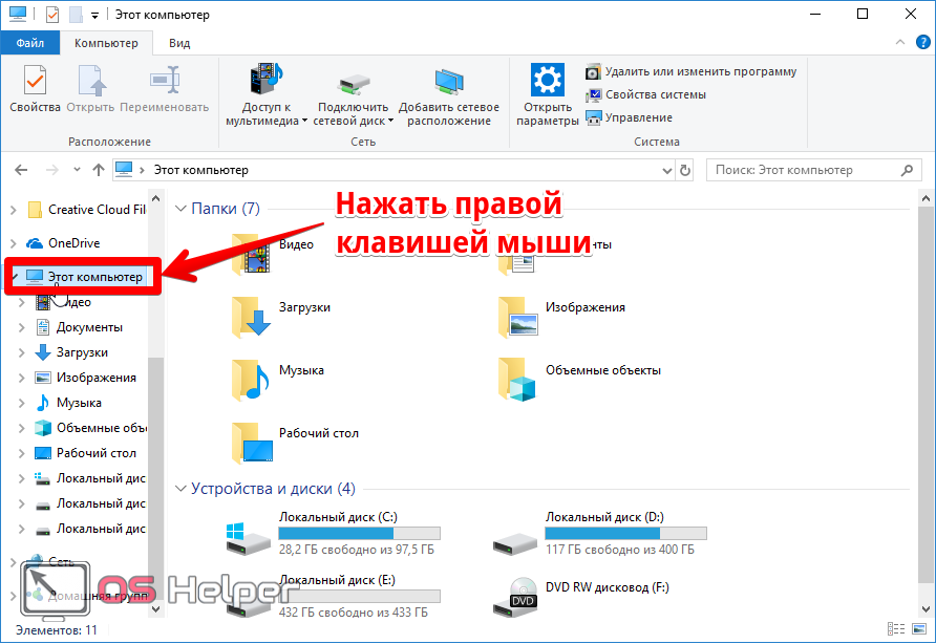 Используйте любой из указанных выше методов и вы сможете определить, каким компьютером вы обладаете, даже если устройство не имеет никакой маркировки.
Используйте любой из указанных выше методов и вы сможете определить, каким компьютером вы обладаете, даже если устройство не имеет никакой маркировки.
Компьютер – это одно из самых важных устройств современности. Каждый день миллионы людей используют компьютеры, но что делать, если вы не знаете, что это за компьютер, если на нем не написано никакой информации?
1. Просмотреть документацию или коробку
Если вы купили компьютер новым, то, возможно, в коробке сохранена документация или есть наклейка с информацией о модели. В этом случае найти информацию не составит особого труда. Проверьте бумажки и коробку.
2. Разберите компьютер и посмотрите на внутренние детали
Если компьютер уже установлен в системного блока, то, возможно, его можно разобрать и посмотреть на его внутренние детали. На материнской плате вы можете обнаружить информацию о модели компьютера.
3. Используйте системную утилиту для определения информации о компьютере
Существует ряд системных утилит, которые могут помочь узнать какие компоненты находятся в компьютере и соответственно, определить марку устройства. В Windows можно воспользоваться утилитой «Диспетчер устройств».
В Windows можно воспользоваться утилитой «Диспетчер устройств».
Напишите путь к «Диспетчеру устройств»: Нажмите на кнопку «Пуск» -> «Панель управления» -> «Устройства и принтеры» -> «Диспетчер устройств»
В списке устройств можно увидеть список установленных на компьютере компонентов, таких как процессор, жесткий диск, видеокарта и т.д. Каждое устройство имеет свойство с названием «Модель». В этом поле вы сможете увидеть название компьютера или комплектующих, которые установлены на устройстве.
4. Воспользуйтесь онлайн-сервисами
Если для обнаружения информации о компьютере вы не хотите разбирать его или использовать системную утилиту, то можно воспользоваться онлайн-сервисами. Существуют сайты, которые могут сканировать компьютер на наличие установленного оборудования. Одним из таких сайтов является «PCPartPicker». Действуя согласно инструкции сайта, вы сможете с легкостью определить модель вашего компьютера.
5. Обратитесь в сервисный центр
Если у вас никак не получается определить модель вашего компьютера, то всегда остается возможность обратиться за помощью к профессионалам.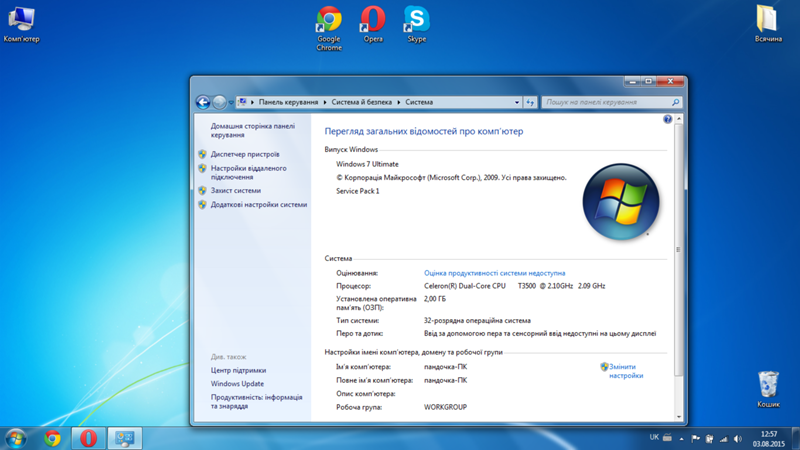 В сервисном центре можно быстро и точно определить модель вашего компьютера и дать рекомендацию, как лучше решить вашу проблему.
В сервисном центре можно быстро и точно определить модель вашего компьютера и дать рекомендацию, как лучше решить вашу проблему.
Вывод
Узнать модель вашего компьютера можно разными способами. Эти 5 способов помогут вам определить модель установленного компьютера. Есть много сервисов, которые могут помочь вам в этом, и если ничего не помогает, всегда остается возможность обратиться за помощью в сервисный центр.
- узнайте документации или коробку
- разберите компьютер и посмотрите на внутренние детали
- используйте системную утилиту для определения информации о компьютере
- воспользуйтесь онлайн-сервисами
- обратитесь в сервисный центр
Internet — Какая информация об оборудовании вашего ПК может быть собрана веб-сайтами/провайдерами?
спросил
Изменено 3 года, 11 месяцев назад
Просмотрено 9к раз
Какая информация об оборудовании вашего ПК может передаваться через Интернет или храниться на веб-сайтах или у вашего интернет-провайдера.
Например. Ваш MAC-адрес может быть сохранен веб-сайтами, но я хотел бы знать, что еще может быть сохранено и известно.
- Интернет
- Обнаружение оборудования
Используя смесь flash, java и javascript, веб-сайт может узнать:
- Какой браузер + ОС вы используете
- Какие шрифты установлены
- Ваше разрешение экрана и глубина цвета
- Какие плагины установлены
- Примерно там, где вы находитесь
Утечка оборудования может происходить только при наличии для него специального плагина (не обычный случай), или если какие-то проверки ActiveX.
Новый элемент HTML5 устройство позволит использовать веб-камеры и т. д., хотя это, скорее всего, будет абстракцией и будет говорить только о том, есть ли она у вас или нет, а не о бренде.
Посетите https://panopticlick.eff.org/, чтобы узнать, что ваш браузер сообщает сайту.
2
Насколько мне известно, ваш MAC-адрес не доступен ни одному веб-сайту.
2
Веб-сайты могут собирать всю информацию о нашем компьютере, например, какой браузер мы используем или ОС, какие шрифты установлены, разрешение, глубину цвета и многое другое, userAgent, который является глобальной переменной javascript в браузере для получения имени устройства и версии браузера
Зарегистрируйтесь или войдите в систему
Зарегистрируйтесь с помощью Google
Зарегистрироваться через Facebook
Зарегистрируйтесь, используя электронную почту и пароль
Опубликовать как гость
Электронная почта
Требуется, но не отображается
Опубликовать как гость
Электронная почта
Требуется, но не отображается
Нажимая «Опубликовать свой ответ», вы соглашаетесь с нашими условиями обслуживания, политикой конфиденциальности и политикой использования файлов cookie
.
Что такое файл cookie? Как это работает и как обеспечить безопасность
Файлы cookie HTTP необходимы для современного Интернета, но представляют собой уязвимость для вашей конфиденциальности. Являясь необходимой частью просмотра веб-страниц, HTTP-куки помогают веб-разработчикам сделать посещение веб-сайтов более персонализированным и удобным. Файлы cookie позволяют веб-сайтам запоминать вас, ваши логины, корзины покупок и многое другое. Но они также могут быть сокровищницей личной информации для преступников.
Защита вашей конфиденциальности в Интернете может быть непосильной задачей. К счастью, даже базовое понимание файлов cookie может помочь вам отвести нежелательные взгляды от вашей интернет-активности.
Хотя большинство файлов cookie совершенно безопасны, некоторые из них могут использоваться для отслеживания вас без вашего согласия.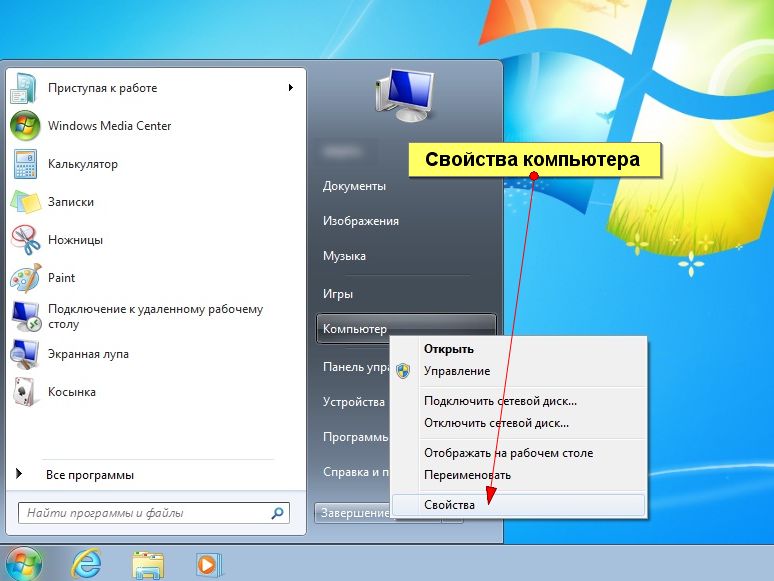 Хуже того, законные файлы cookie иногда могут быть перехвачены, если преступник получит доступ.
Хуже того, законные файлы cookie иногда могут быть перехвачены, если преступник получит доступ.
В этой статье мы расскажем вам, как работают файлы cookie и как обеспечить безопасность в Интернете. Мы ответим на ключевые вопросы, такие как:
- Что такое файлы cookie?
- Что такое файлы cookie на компьютере?
- Что такое файлы cookie на веб-сайте?
- Могут ли файлы cookie содержать вирусы?
- Как удалить файлы cookie?
Что такое файлы cookie?
Файлы cookie — это текстовые файлы с небольшими фрагментами данных, такими как имя пользователя и пароль, которые используются для идентификации вашего компьютера при использовании вами компьютерной сети. Специальные файлы cookie, известные как файлы cookie HTTP, используются для идентификации конкретных пользователей и улучшения вашего просмотра веб-страниц.
Данные, хранящиеся в файле cookie, создаются сервером при вашем подключении. Эти данные помечены уникальным идентификатором для вас и вашего компьютера.
При обмене файлами cookie между вашим компьютером и сетевым сервером сервер считывает идентификатор и знает, какую информацию конкретно предоставить вам.
Различные типы файлов cookie — Magic Cookies и HTTP Cookies
- Magic Cookies
- Файлы cookie HTTP
Файлы cookie, как правило, работают одинаково, но применяются в разных случаях использования:
«Волшебные файлы cookie» — это старый компьютерный термин, который относится к пакетам информации, которые отправляются и принимаются без изменений. Обычно это используется для входа в систему компьютерных баз данных, например, во внутреннюю сеть предприятия. Эта концепция предшествует современным файлам cookie, которые мы используем сегодня.
Эта концепция предшествует современным файлам cookie, которые мы используем сегодня.
Файлы cookie HTTP представляют собой перепрофилированную версию «волшебных файлов cookie», созданных для работы в Интернете. Программист веб-браузера Лу Монтулли использовал «волшебное печенье» как источник вдохновения в 1994. Он воссоздал эту концепцию для браузеров, когда помогал интернет-магазину исправить перегруженные серверы.
Файл cookie HTTP — это то, что мы в настоящее время используем для управления нашим онлайн-опытом. Это также то, что некоторые злоумышленники могут использовать для слежки за вашей онлайн-активностью и кражи вашей личной информации.
Чтобы объяснить, вам нужно точно понять, что такое интернет-куки и почему они важны?
Что такое файлы cookie HTTP?
org/1999/xhtml»> HTTP-куки, или интернет-куки созданы специально для веб-браузеров, чтобы отслеживать, персонализировать и сохранять информацию о сеансе каждого пользователя. «Сеанс» — это просто время, которое вы проводите на сайте.Файлы cookie создаются для вашей идентификации при посещении нового веб-сайта. Веб-сервер, на котором хранятся данные веб-сайта, отправляет короткий поток идентифицирующей информации в ваш веб-браузер.
Файлы cookie браузера идентифицируются и считываются по парам «имя-значение». Они сообщают куки-файлам, куда отправлять и какие данные вызывать.
Сервер отправляет файл cookie только тогда, когда он хочет, чтобы веб-браузер сохранил его. Если вам интересно, «где хранятся файлы cookie», это просто: ваш веб-браузер сохранит их локально, чтобы запомнить «пару имя-значение», которая идентифицирует вас.
w3.org/1999/xhtml»> Если пользователь вернется на этот сайт в будущем, веб-браузер вернет эти данные на веб-сервер в виде файла cookie. Это когда ваш браузер отправит его обратно на сервер, чтобы вызвать данные из ваших предыдущих сеансов.Проще говоря, печенье чем-то похоже на получение билета для гардероба:
- Вы сдаете свое «пальто» в гардероб. В этом случае пакет данных связывается с вами на сервере веб-сайта при подключении. Эти данные могут быть вашей личной учетной записью, вашей корзиной покупок или даже просто тем, какие страницы вы посетили.
- Вы получаете «билет», который идентифицирует вас как владельца «пальто». Файл cookie для веб-сайта предоставляется вам и сохраняется в вашем веб-браузере. Он имеет уникальный идентификатор специально для вас.
- Если вы уедете и вернетесь, вы можете получить «пальто» со своим «билетом».
 Ваш браузер передает веб-сайту файл cookie. Он считывает уникальный идентификатор в файле cookie, чтобы собрать данные о вашей активности и вспомнить ваш визит в том виде, в котором вы его оставили.
Ваш браузер передает веб-сайту файл cookie. Он считывает уникальный идентификатор в файле cookie, чтобы собрать данные о вашей активности и вспомнить ваш визит в том виде, в котором вы его оставили.
Для чего используются файлы cookie?
Веб-сайты используют файлы cookie HTTP, чтобы оптимизировать работу в Интернете. Без файлов cookie вам пришлось бы снова входить в систему после того, как вы покинете сайт, или перестроить свою корзину, если вы случайно закрыли страницу. Сделать файлы cookie важной частью работы в Интернете.
Исходя из этого, вы захотите понять, почему их стоит хранить, а когда нет.
Вот как предполагается использовать файлы cookie:
- Управление сеансом. Например, файлы cookie позволяют веб-сайтам распознавать пользователей и запоминать их индивидуальную регистрационную информацию и предпочтения, такие как спортивные новости или политика.

- Персонализация. Индивидуальная реклама — это основной способ использования файлов cookie для персонализации ваших сеансов. Вы можете просматривать определенные элементы или части сайта, а файлы cookie используют эти данные для создания целевой рекламы, которая может вам понравиться.
- Отслеживание. Торговые сайты используют файлы cookie для отслеживания ранее просмотренных пользователями товаров, что позволяет сайтам предлагать другие товары, которые могут им понравиться, и оставлять товары в корзинах, пока они продолжают совершать покупки.
Хотя это в основном для вашего удобства, веб-разработчики также получают много пользы от этой настройки.
Файлы cookie хранятся на вашем устройстве локально, чтобы освободить место на серверах веб-сайта. В свою очередь, веб-сайты можно персонализировать, экономя при этом деньги на обслуживании сервера и расходах на хранение.
Какие существуют типы файлов cookie HTTP?
С некоторыми вариациями файлы cookie в киберпространстве бывают двух типов: сеансовые и постоянные.
Сеансовые файлы cookie используются только при навигации по веб-сайту. Они хранятся в оперативной памяти и никогда не записываются на жесткий диск.
По завершении сеанса файлы cookie сеанса автоматически удаляются. Они также помогают работе кнопки «назад» или сторонних плагинов анонимайзера. Эти плагины предназначены для работы определенных браузеров и помогают поддерживать конфиденциальность пользователей.
Постоянные файлы cookie остаются на компьютере на неопределенный срок, хотя многие из них имеют срок действия и автоматически удаляются по истечении этого срока.
w3.org/1999/xhtml»> Постоянные файлы cookie используются для двух основных целей:- Аутентификация. Эти файлы cookie отслеживают, вошел ли пользователь в систему и под каким именем. Они также упрощают регистрационную информацию, поэтому пользователям не нужно запоминать пароли сайтов.
- Отслеживание. Эти файлы cookie отслеживают несколько посещений одного и того же сайта с течением времени. Некоторые интернет-магазины, например, используют файлы cookie для отслеживания посещений определенных пользователей, включая просмотренные страницы и продукты. Информация, которую они получают, позволяет им предлагать другие элементы, которые могут заинтересовать посетителей. Постепенно профиль создается на основе истории просмотра пользователем этого сайта.
Почему файлы cookie могут быть опасны
Поскольку данные в файлах cookie не изменяются, сами файлы cookie не представляют опасности.
Они не могут заражать компьютеры вирусами или другими вредоносными программами. Однако некоторые кибератаки могут перехватить файлы cookie и открыть доступ к вашим сеансам просмотра.
Опасность заключается в их способности отслеживать истории посещений пользователей. Чтобы объяснить, давайте обсудим, какие файлы cookie следует остерегаться.
Собственные и сторонние файлы cookie
Некоторые файлы cookie могут содержать больше угроз, чем другие, в зависимости от того, откуда они получены.
Основные файлы cookie создаются непосредственно используемым вами веб-сайтом. Как правило, они более безопасны, если вы просматриваете авторитетные веб-сайты или те, которые не были скомпрометированы.
Сторонние файлы cookie вызывают больше беспокойства. Они генерируются веб-сайтами, которые отличаются от веб-страниц, просматриваемых пользователями в данный момент, обычно потому, что они связаны с рекламой на этой странице.
Они генерируются веб-сайтами, которые отличаются от веб-страниц, просматриваемых пользователями в данный момент, обычно потому, что они связаны с рекламой на этой странице.
При посещении сайта с 10 объявлениями может быть создано 10 файлов cookie, даже если пользователи никогда не нажимают на эти объявления.
Сторонние файлы cookie позволяют рекламодателям или аналитическим компаниям отслеживать историю посещений отдельных лиц в Интернете на любых сайтах, содержащих их рекламу.
Следовательно, рекламодатель может определить, что пользователь сначала искал одежду для бега в определенном магазине для занятий спортом на открытом воздухе, а затем зашел на конкретный сайт спортивных товаров, а затем в определенный онлайн-бутик спортивной одежды.
Файлы cookie-зомби принадлежат третьей стороне и постоянно устанавливаются на компьютеры пользователей, даже если они отказываются от установки файлов cookie. Они также появляются снова после того, как были удалены. Когда зомби-куки появились впервые, они были созданы из данных, хранящихся в корзине хранилища Adobe Flash. Их иногда называют «флэш-куки», и удалить их крайне сложно.
Они также появляются снова после того, как были удалены. Когда зомби-куки появились впервые, они были созданы из данных, хранящихся в корзине хранилища Adobe Flash. Их иногда называют «флэш-куки», и удалить их крайне сложно.
Как и другие сторонние файлы cookie, файлы cookie-зомби могут использоваться компаниями, занимающимися веб-аналитикой, для отслеживания истории просмотров уникальных пользователей. Веб-сайты также могут использовать зомби для блокировки определенных пользователей.
Разрешение или удаление файлов cookie
Файлы cookie могут быть необязательным элементом работы в Интернете. Если вы того пожелаете, вы можете ограничить количество файлов cookie, которые попадают на ваш компьютер или мобильное устройство.
Если вы разрешите использование файлов cookie, упростит ваш просмотр. Для некоторых пользователей отсутствие угрозы безопасности файлов cookie важнее, чем удобство работы в Интернете.
Для некоторых пользователей отсутствие угрозы безопасности файлов cookie важнее, чем удобство работы в Интернете.
Вот как разрешить файлы cookie:
- Найдите раздел файлов cookie — обычно в разделе «Настройки» > «Конфиденциальность».
- Установите флажки, чтобы разрешить использование файлов cookie. Иногда опция говорит: «Разрешить локальные данные».
- Если вам не нужны файлы cookie, вы можете просто снять эти флажки.
Удаление файлов cookie может помочь вам снизить риск нарушения конфиденциальности. Он также может сбросить отслеживание и персонализацию вашего браузера. Чтобы помочь, Kaspersky предлагает пошаговые инструкции по удалению файлов cookie из самых популярных веб-браузеров.
Удалить обычные файлы cookie несложно, но это может затруднить навигацию по некоторым веб-сайтам.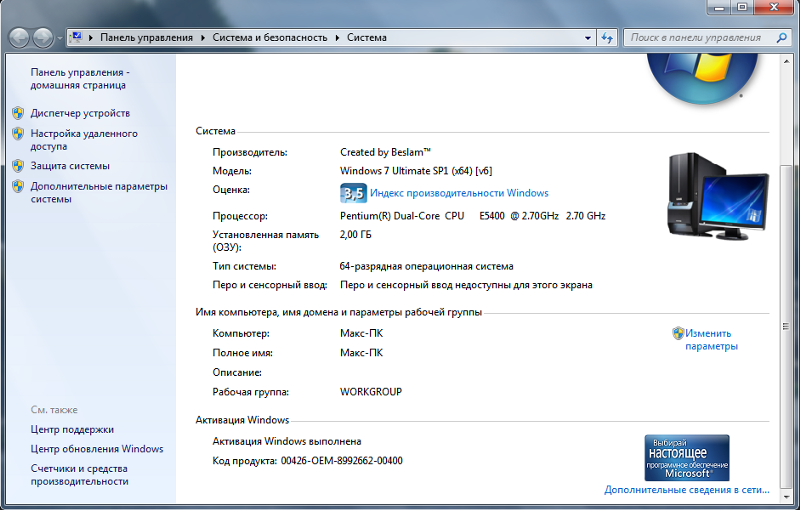 Без файлов cookie в Интернете пользователям, возможно, придется повторно вводить свои данные при каждом посещении. Разные браузеры хранят файлы cookie в разных местах, но обычно вы можете:
Без файлов cookie в Интернете пользователям, возможно, придется повторно вводить свои данные при каждом посещении. Разные браузеры хранят файлы cookie в разных местах, но обычно вы можете:
- Найдите раздел «Настройки», «Конфиденциальность» — иногда он находится в разделе «Инструменты», «Свойства обозревателя» или «Дополнительно».
- Следуйте инструкциям по доступным параметрам для управления файлами cookie или их удаления.
Чтобы удалить отслеживающие файлы cookie и другие вредоносные типы, вам понадобится помощь некоторых программ для обеспечения безопасности в Интернете.
Перед удалением файлов cookie оцените простоту использования, ожидаемую от веб-сайта, использующего файлы cookie. В большинстве случаев файлы cookie улучшают работу в Интернете, но с ними следует обращаться осторожно.
В будущем вы сможете анонимизировать использование Интернета с помощью виртуальной частной сети (VPN).
 Воспользуйтесь онлайн-сервисами
Воспользуйтесь онлайн-сервисами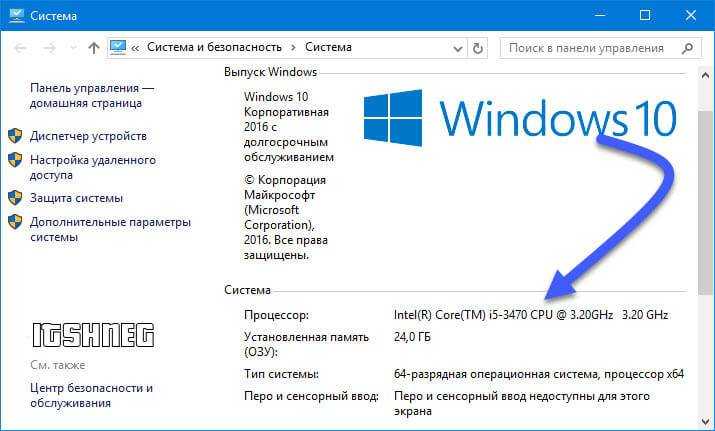 Используйте утилиту CPU-Z для получения подробной информации о процессоре, памяти и других компонентах компьютера. Вы можете найти эту программу бесплатно в Интернете;
Используйте утилиту CPU-Z для получения подробной информации о процессоре, памяти и других компонентах компьютера. Вы можете найти эту программу бесплатно в Интернете;
 Ваш браузер передает веб-сайту файл cookie. Он считывает уникальный идентификатор в файле cookie, чтобы собрать данные о вашей активности и вспомнить ваш визит в том виде, в котором вы его оставили.
Ваш браузер передает веб-сайту файл cookie. Он считывает уникальный идентификатор в файле cookie, чтобы собрать данные о вашей активности и вспомнить ваш визит в том виде, в котором вы его оставили.
Ваш комментарий будет первым